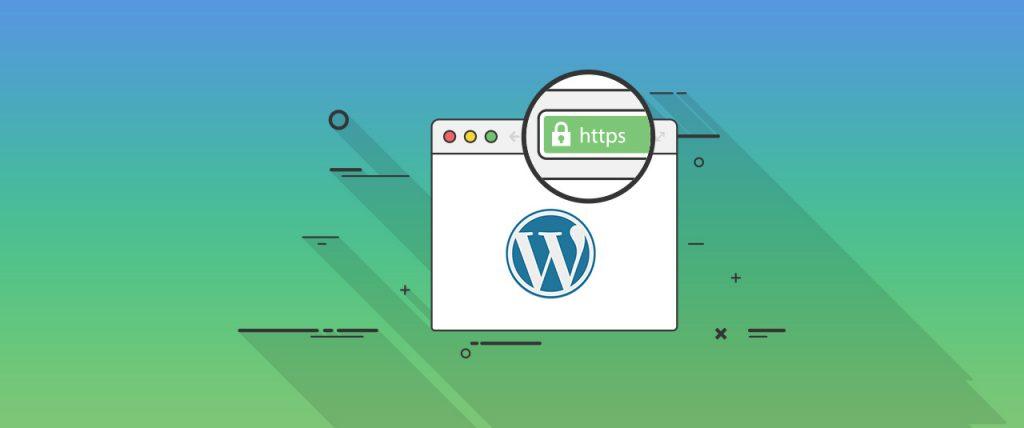Šis straipsnis aprašo, kaip konfigūruoti „WordPress“ svetainę taip, kad visada būtų naudojamos saugios (SSL) jungtys.
Šis straipsnis priklauso nuo prielaidos, kad jau turite galiojantį, veikiantį SSL sertifikatą savo svetainėje. Jei neturite SSL sertifikato savo svetainei, prašome peržiūrėti mūsų SSL sertifikato pasirinkimus.
SSL įgalinimas „WordPress“
Norėdami įgalinti SSL „WordPress“, jums reikia atnaujinti dvi URL nustatymų reikšmes. Tai galima padaryti naudojant vieną iš šių dviejų metodų:
- Naudodami „WordPress“ administravimo sąsają.
- Naudodami „phpMyAdmin“ tiesiogiai atnaujinti duomenų bazę. Jei negalite pasiekti „WordPress“ administravimo sąsajos, pasirinkite šį metodą.
Metodas Nr. 1: Naudokite „WordPress“ administravimo sąsają
Sekite šiuos žingsnius:
- Prisijunkite prie „WordPress“ kaip administratorius.
- Kairėje juostoje spustelėkite Settings, o po to General.
- Skyriuje General Settings, WordPress Address (URL) teksto laukelyje pakeiskite esamą URL į saugų URL. Pavyzdžiui, įveskite https://www.example.com, kur example.com yra jūsų domeno pavadinimas.
- Pasirūpinkite, kad įvestumėte teisingą URL, kitu atveju jūsų „WordPress“ diegimas bus nepasiekiamas.
- Pasirūpinkite, kad URL prasidėtų nuo https://.
- Pasirūpinkite, kad URL nesibaigtų priekine pasvirimo brūkšne (/).
- Site Address (URL) teksto laukelyje pakeiskite esamą URL į saugų URL. Pavyzdžiui, įveskite https://www.example.com, kur example.com yra jūsų domeno pavadinimas.
- Pasirūpinkite, kad įvestumėte teisingą URL, kitu atveju jūsų „WordPress“ diegimas bus nepasiekiamas.
- Pasirūpinkite, kad URL prasidėtų nuo https://.
- Pasirūpinkite, kad URL nesibaigtų priekine pasvirimo brūkšne (/).
- Spustelėkite .
Metodas Nr. 2: Naudokite „phpMyAdmin“
Sekite šiuos žingsnius:
- Prisijunkite prie cPanel.
- Skyriaus Databases raskite ir spustelėkite phpMyAdmin.
- phpMyAdmin kairiajame skydelyje pasirinkite WordPress duomenų bazę. Atsiras duomenų lentelių sąrašas.
Įprastai WordPress duomenų bazė yra username_wpXXX, kur username yra jūsų cPanel vartotojo vardas, o XXX – tai triskaitalė skaitinė reikšmė.
- Spustelėkite Table skyriuje wp_options lentelę. Atsiras duomenų eilučių sąrašas.
- Pagal option_name, raskite siteurl ir tada spustelėkite Edit.
- option_value teksto lange pakeiskite esamą URL į saugų URL. Pavyzdžiui, įveskite https://www.example.com, kur example.com yra jūsų domeno pavadinimas.
- Pasirūpinkite, kad įvestumėte teisingą URL, kitaip jūsų WordPress diegimas bus nepasiekiamas.
- Pasirūpinkite, kad URL prasidėtų nuo https://.
- Pasirūpinkite, kad URL nesibaigtų pasviru brūkšniu (/).
- Spustelėkite Go. Ir phpMyAdmin išsaugo pakeitimus lentelėje.
- Pagal option_name, raskite home ir spustelėkite Edit.
Gali prireikti slinkti per daugiau nei vieną puslapį duomenų lentelėje wp_options, kad rastumėte home eilutę. Norėdami tai padaryti, spustelėkite > piktogramą arba galite spustelėti Show all, kad vienu metu pamatytumėte visas lentelės eilutes.
- option_value teksto lange pakeiskite esamą URL į saugų URL. Pavyzdžiui, įveskite https://www.example.com, kur example.com yra jūsų domeno pavadinimas.
- Pasirūpinkite, kad įvestumėte teisingą URL, kitaip jūsų WordPress diegimas bus nepasiekiamas.
- Pasirūpinkite, kad URL prasidėtų nuo https://.
- Pasirūpinkite, kad URL nesibaigtų pasviru brūkšniu (/).
- Spustelėkite Go. Ir phpMyAdmin išsaugo pakeitimus lentelėje. Dabar WordPress turėtų naudoti saugų https:// URL.
Ieškote patikimos apsaugos savo svetainei? Gaukite tinkamą svetainės apsaugos lygį su mūsų SSL pasirinkimais.